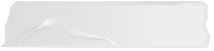Con esto de las reuniones virtuales nos estamos adaptando todavía a unas nuevas normas sociales y hábitos.
Los inicios de las reuniones, ya sea por Zoom, Meet, Skype o lo que sea siguen siendo un punto algo “incómodo” para asistentes y para quien hace la reunión. Es algo parecido a un aula; la gente llega, toma asiento, saca sus cosas, mientras el profesor saluda, mira a los alumnos, escribe algo en la pizarra, o saca documentación de la mochila.
La diferencia es que en el mundo virtual, solo se nos ve la cabeza, no sabemos si la otra persona está escuchando, y el contacto es FRONTAL y DIRECTO. Es un momento de incomodidad para todos.
Por esto, a mi me gusta iniciar las reuniones con 5 minutos de tiempo para que la gente se adapte, y yo pueda ver quien entra, prepararme y arrancar cuando todo esté listo. Durante estos 5 minutos dejo en mi pantalla una foto, un vídeo, o lo que me apetezca, y suelo poner algo de música de fondo, para que además vaya creando ese ambiente o estado de ánimo que me gusta para la reunión.
Ejemplo de uso:
Vídeo en bucle de dron sobre ciudad con música urbana de fondo para introducir una charla de negocio
- ¿Te dedicas a la Educación Canina? Quizá puedas compartir un pase de diapositivas de frases inspiradoras, con música motivante para animar a tus alumnos a que estén activos, aprendan y quieran ayudar a sus perros.
- ¿Eres psicologa/o? Quizá te interese tener una música suave con un vídeo ligeramente animado de una escena relajante.
Pero vayamos al turrón ¿Esto cómo se hace?
Hay varias formas de hacerlo, la que te comparto hoy me parece muy sencilla, y no requiere apenas conocimiento. No necesitas instalarte otro programa, aunque en el vídeo si te comparto una opción para que incluyas una pequeña extensión en un ordenador que es gratuita y que te servirá para más cosas en el futuro si quieres seguir haciendo cosas chulas como esta. 🙂 pero no es necesaria.
Para compartir el audio:
>> Puedes compartir todo el sonido del ordenador cuando le des a compartir pantalla y se escuchará tu música y todo lo que suene por tu ordenador.
>> Si solo quieres que se escuche el Spotify y no las alertas o cosas del ordenador, es cuando tienes que Instalar VB Audio y hacerlo cómo te indico en el vídeo.
Te dejo el vídeo donde te explico el paso a paso, pero aquí te pongo cuáles son los pasos que voy a seguir:
- Instalar VB Audio
- Poner un fondo de pantalla en nuestro ordenador, fijo o animado
- Escoger una playlist de Spotify
- Abrir la reunión de zoom y desactivar nuestra cámara
- Compartir pantalla y seleccionar nuestro escritorio
- Ir a ajustes de sonido de windows, y en preferencias avanzadas elegir que Spotify salga por el Cable Virtual que acabas de instalar
- En Zoom, en lugar de selccionar nuestro micro, elegirmos el Cable Virtual
- Quitar el mute del sonido en ZOOM
¡Y listo!
¿Qué hacer cuando queramos aparecer nosotros de nuevo?
Pues cambiar en el audio de Zoom el cable virtual por el micro, dejar de compartir pantalla y activar la cámara.
Ahora solo queda que le eches imaginación 🙂